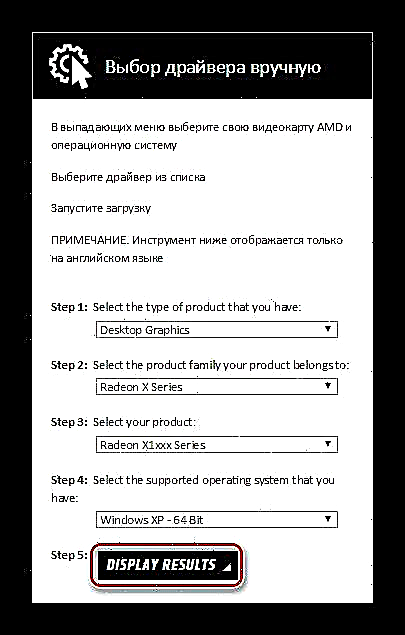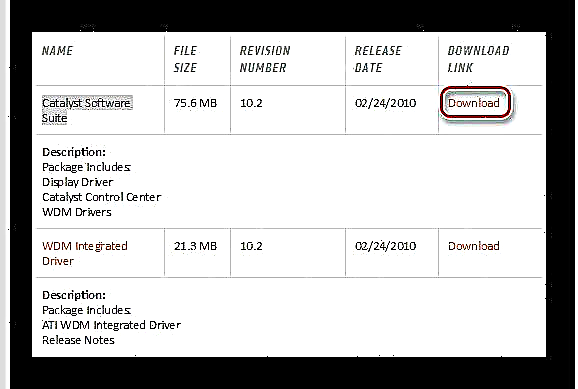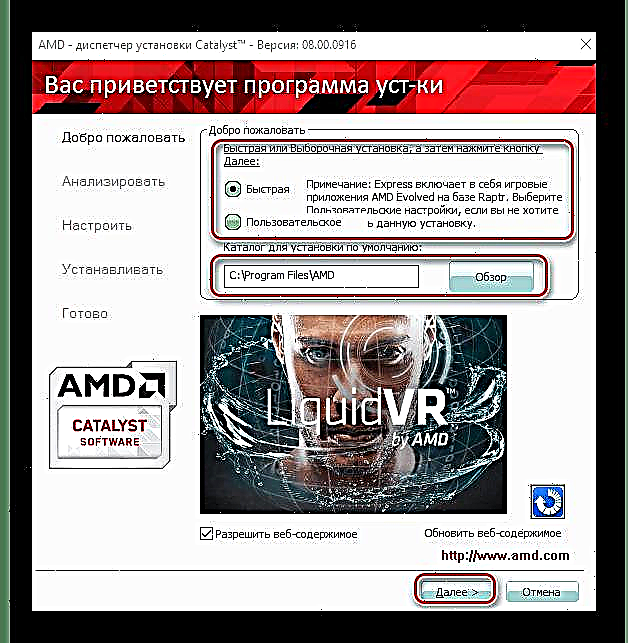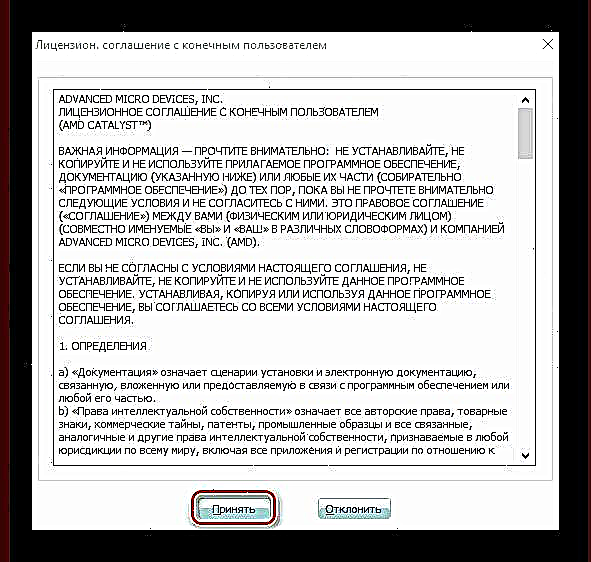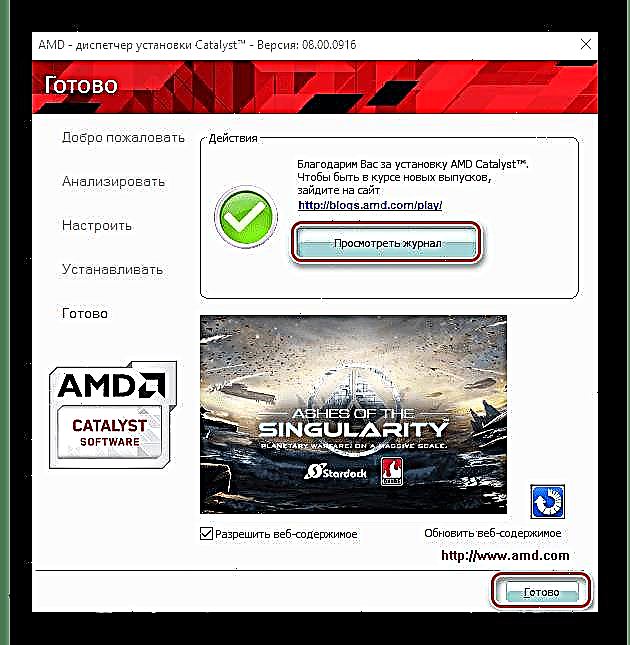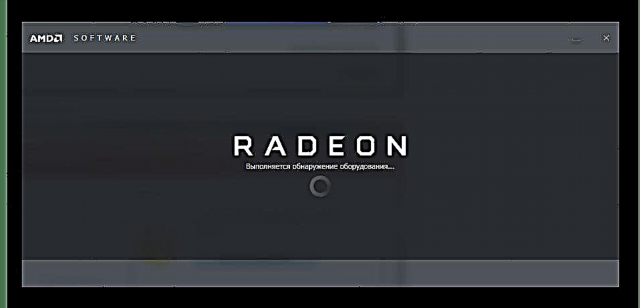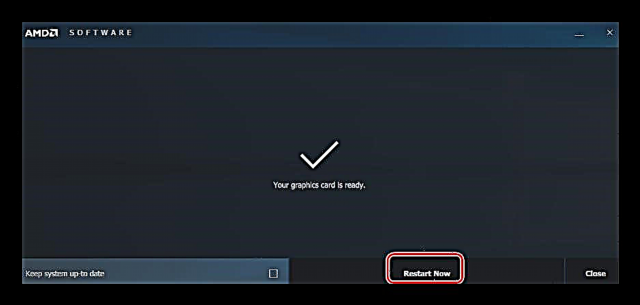Niini nga artikulo, tan-awon naton kung giunsa pagpili ang mga kinahanglanon nga drayber alang sa Radeon x1300 / x1550 Series adapter sa video.
5 nga pamaagi aron ma-install ang mga drayber sa Radeon x1300 / x1550 Series
Alang sa bisan unsang sangkap sa imong computer, ang kinahanglanon nga software mahimong mapili gamit ang lainlaing mga pamaagi. Usab, kini nagtugot kanimo nga mag-monitor alang sa mga pag-update, tungod kay ang tiggama kanunay nga nag-ayo sa bisan unsang mga sayup o naningkamot lang nga mapaayo ang pasundayag sa matag bag-ong bersyon sa programa. Hunahunaon namon ang 5 mga kapilian alang sa kung giunsa ang pag-install sa mga drayber sa piho nga video adapter.
Paagi 1: Bisitaha ang website sa tiggama
Ang matag tiggama sa website niini nag-upload sa kinahanglanon nga software alang sa matag aparato nga gipagawas. Kinahanglan gyud naton siya makit-an. Pinaagi sa kini nga paagi, kini nga pamaagi mao ang usa sa labing kaayo alang sa pag-instalar sa mga drayber, tungod kay ikaw ang mano-mano nga gipili ang tanan nga kinahanglanon nga mga parameter ug ang software mapili nga eksakto alang sa imong aparato ug operating system.
- Ang una nga lakang mao ang pag-adto sa opisyal nga website sa AMD. Sa panguna nga panid sa site makita nimo ang usa ka buton Mga drayber ug Pagsuporta. Pag-klik sa kaniya.

- Kung moadto ka gamay sa panid nga nagbukas, imong makita ang duha nga mga bloke diin hangyoon ka nga makit-an ang kinahanglanon nga aparato nga mano-mano o awtomatiko. Samtang interesado kami sa manual pagpangita. Atong tan-awon ang mga uma nga gisugyot nga pun-on nga mas detalyado:
- Lakang 1: Graphics Graphics - tipo sa adapter;
- Lakang 2: Mga Radeon X Series - serye;
- Lakang 3: Radeon X1xxx Series - modelo;
- Lakang 4: Pagsulod sa imong operating system dinhi;
Pagtagad!
Giaghat ka sa pagpili sa bisan unsang Windows XP o Windows Vista. Kung ang imong OS wala sa lista, girekomenda nga pilion ang Windows XP ug ipiho ang kaladmon, tungod kay kini ang kapilian nga ang drayber labi pa nga magtrabaho sa imong PC. Kung dili, sulayi ang pag-install sa software alang sa Vista. - Lakang 5: Kung nahuman na ang tanan nga mga uma, pag-klik sa buton"Ipakita ang mga resulta".
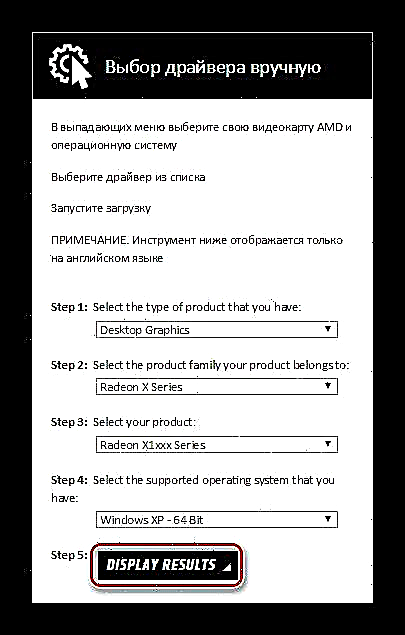
- Giablihan ang usa ka panid nga nagpakita sa labing bag-ong mga driver alang sa kini nga aparato ug operating system. Pag-download sa una nga programa nga gipresentar - Catalyst Software Suite. Aron mahimo kini, pag-klik lang sa angay nga butones atbang sa ngalan.
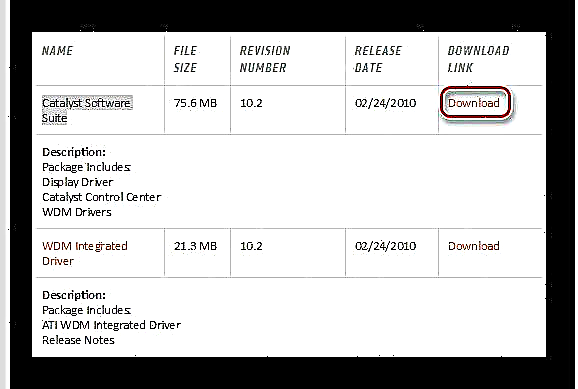
- Kung nahuman na ang pag-download, pagdagan ang programa. Buksan ang usa ka bintana kung diin kinahanglan nimo nga ipiho ang lokasyon alang sa software. Mahimo nimong ibilin kini pinaagi sa default, o mahimo ka makapili og lain nga folder pinaagi sa pag-klik sa buton "Mag-browse". Unya pag-klik "Pag-instalar".

- Human ma-install ang tanan, ang bintana sa pag-instalar sa sentro sa pagkontrol sa adapter sa video abli. Hangyoon ka nga pilion ang sinultian nga pag-install, ug dayon i-klik "Sunod".

- Pagkahuman ang kapilian mao ang klase sa pag-install: "Kadali" bisan kinsa "Pasadya". Ang una nga kapilian naghunahuna nga ang tanan nga girekomenda nga mga sangkap awtomatikong i-install sa imong PC. Apan sa ikaduha nga kaso, mahimo nimo mapili kung unsa ang kinahanglan nimo i-install ang imong kaugalingon. Gisugyot namon nga magpili ka usa ka dali nga pag-instalar aron ang tanan molihok sa husto. Unya mahimo ka makapili kung diin i-install ang Catalyst, ug kung andam na ang tanan, pag-klik "Sunod".
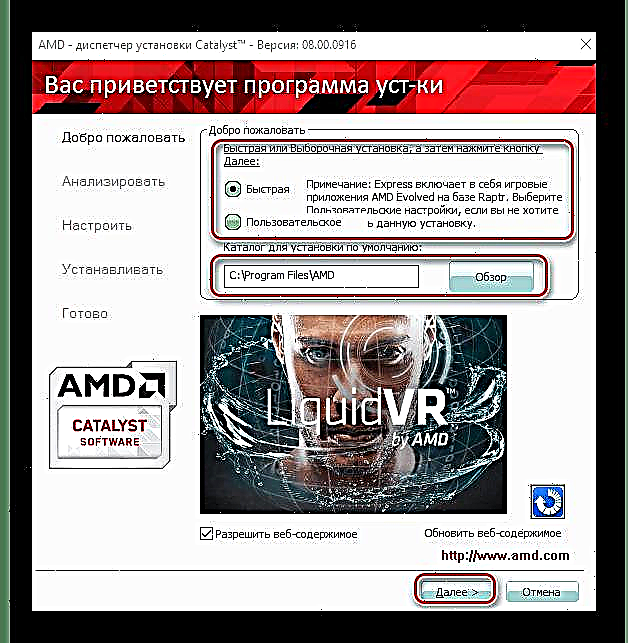
- Ang sunod nga lakang mao ang pagdawat sa kasabutan sa lisensya sa katapusan nga tiggamit pinaagi sa pag-klik lamang sa angay nga butones sa ilawom sa bintana.
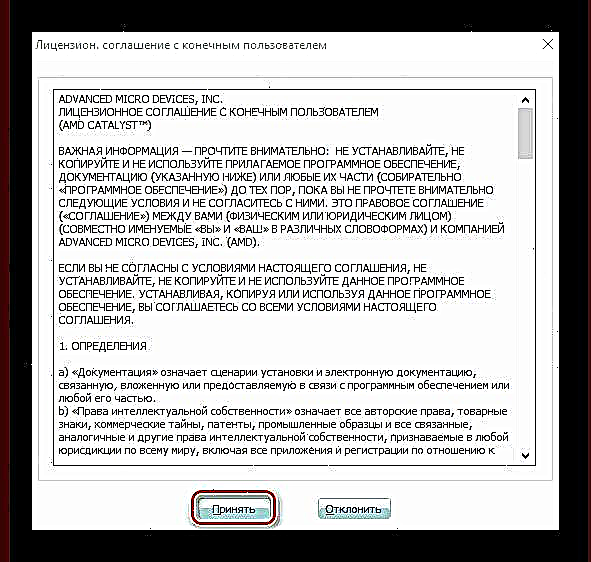
- Karon maghulat na lang sa pagkompleto sa proseso sa pag-instalar. Sa bintana nga magbukas, mahibal-an ka sa usa ka malampuson nga pag-instalar ug, kung gusto, mahimo nimo makita ang usa ka detalyado nga taho sa proseso pinaagi sa pag-klik sa buton Tan-awa ang Journal. Pag-klik Tapos na ug i-restart ang imong computer alang sa pagbag-o sa epekto.
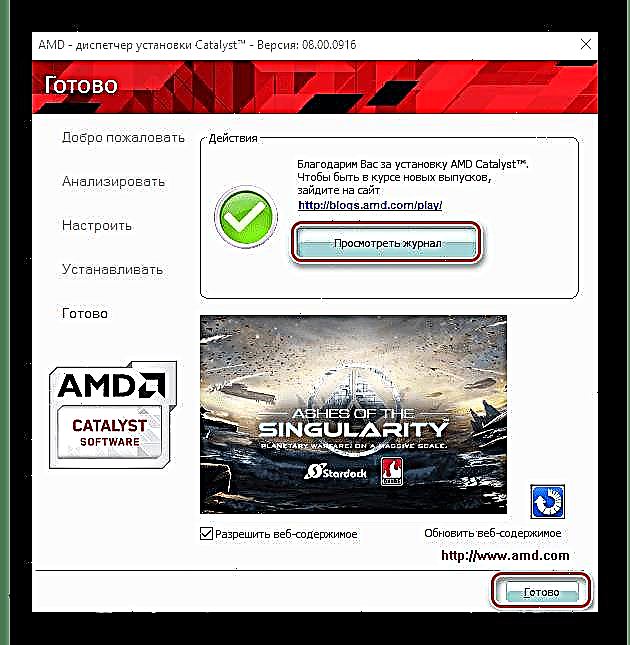
Ayaw kalimti ang pagbisita sa opisyal nga website sa AMD matag karon ug unya ug susihon ang mga update.
Paagi 2: Pag-instalar sa Wala’y Giandam nga AMD
Naghatag usab ang tiggama sa video card sa mga tiggamit og usa ka espesyal nga gamit nga nagtugot kanimo nga awtomatiko nga makit-an ang aparato, i-download ang drayber alang niini, ug i-install kini. Pinaagi sa kini nga programa, mahimo usab nimo sundon ang mga pag-update sa software alang sa Radeon x1300 / x1550 Series.
- Gisugdan namon ang tanan nga parehas: pagbisita sa website sa naghimo sa video card ug sa tumoy sa panid makit-an ang buton Mga drayber ug Pagsuporta. Pag-klik niini.

- Liko sa ubos ang panid ug pagpangita sa seksyon "Awtomatik nga pagtuki ug pag-install sa mga drayber"nga among gihisgotan sa miaging pamaagi ug pag-klik Pag-download.

- Pagdagan ang file sa diha nga na-download na. Gibuksan ang bintana sa installer, diin kinahanglan nimo nga ipiho ang lokasyon sa mga file file. Mahimo nimo nga biyaan kini ingon kini o pagpili sa imong agianan pinaagi sa pag-klik sa buton "Mag-browse". Unya pag-klik "Pag-instalar".

- Kung nahuman na ang pag-install sa software, ang main window nga programa abli ug ang sistema magsugod sa pag-scan. Gikinahanglan kini aron mahibal-an ang modelo sa imong adapter sa video.
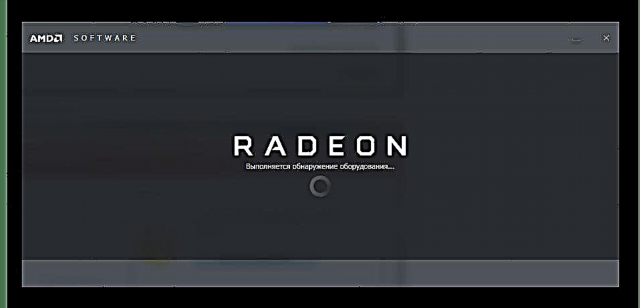
- Kung makit-an ang mga kinahanglanon nga drayber, ikaw, sama sa kaniadto nga pamaagi, makapili sa klase nga pag-install: Nagpahimutang sa Express ug "Pasadya Pag-instalar". Tingali nahibal-an nimo nga ang pag-instalar sa ekspresyon mag-instalar sa tanan nga mga sangkap nga gikonsiderar nga kinahanglanon, ug ang kostumbre ang magtugot sa tiggamit sa pagpili kung unsa ang kinahanglan ma-download. Gisugyot nga magpili sa una nga klase.

- Ug sa katapusan, maghulat lang alang sa proseso sa pag-install aron makumpleto ug i-restart ang computer alang sa tanan nga mga pagbag-o nga maabut.
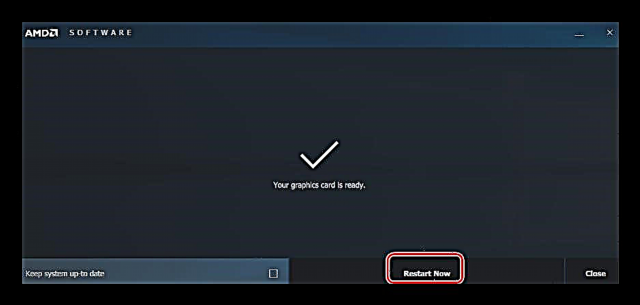
Paagi 3: Mga espesyal nga programa alang sa pagpangita sa mga drayber
Tingali nahibal-an nimo nga adunay daghang mga programa alang sa komprehensibo nga pag-instalar sa mga drayber. Talagsa kini nga gamiton, tungod kay sila independente nga nag-scan sa sistema ug gitino ang tanan nga mga aparato nga gilakip niini. Ang paggamit sa mga programa nga ingon niini, dili ka lamang maka-install, apan usab susihon ang mga update sa software. Mahimo nimo ma-install ang software nga kinahanglan nimo alang sa Radeon x1300 / x1550 Series gamit ang usa niini. Kung wala ka mahibal-an kung unsang software ang gamiton, basaha ang among artikulo nga adunay usa ka pagpili sa labing kaayo nga mga programa alang sa pagtrabaho sa mga drayber.
Magbasa pa: Labing maayo nga software sa pag-instalar sa driver

Ang labing na-download nga programa sa kini nga matang mao ang DriverPack Solution. Siya adunay access sa usa ka dako nga database sa mga drayber, ingon man usab uban pang mga kinahanglan nga mga programa, mao nga ngano nga nakuha niya ang iyang status ingon ang labing inila nga software. Ang DriverPack adunay usab usa ka bersyon sa offline, nga nagtugot kanimo sa pag-install sa hinungdanon nga software nga walay koneksyon sa Internet. Sa among site makit-an nimo ang usa ka maayong leksyon sa pagtrabaho sa DriverPack Solution.
Pagbasa pa: Giunsa ang pag-update sa mga driver sa usa ka computer gamit ang DriverPack Solution
Paagi 4: Gamita ang ID sa aparato
Ang usa pa ka dali nga pamaagi alang sa pagbutang sa gikinahanglan nga software mao ang paggamit sa ID sa aparato. Mahibal-an nimo ang talagsaon nga identifier alang sa Radeon x1300 / x1550 Series sa Device Manager, apan labi pa niana. Mahimo usab nimo gamiton ang mga numero sa ubos:
PCI VEN_1002 & DEV_7142
PCI VEN_1002 & DEV_7143 & SUBSYS_30001787
PCI VEN_1002 & DEV_7143 & SUBSYS_300017AF
PCI VEN_1002 & DEV_7146
PCI VEN_1002 & DEV_7183
PCI VEN_1002 & DEV_7187

Ang mga labaw nga kantidad kinahanglan nga ibutang sa usa ka espesyal nga site nga espesyalista sa pagpangita sa software alang sa lainlaing mga aparato pinaagi sa ilang identifier. Dili kami maghulagway dinhi kung unsaon pagpangita ang usa ka serbisyo, tungod kay ang among site adunay detalyado nga mga lakang nga lakang sa lakang bahin sa kini nga hilisgutan. Sunda ra ang link sa ubos.
Leksion: Pagpangita alang sa mga driver pinaagi sa hardware ID
Paagi 5: Mga Galamiton sa Windows Windows
Ug ang katapusan nga pamaagi, nga among mahunahunaan, magtugot kanimo sa pag-install sa mga drayber sa Radeon x1300 / x1550 Series nga wala gigamit ang bisan unsang kiliran sa software. Dili nimo kinahanglan i-download ang bisan unsang butang ug bisan sa pag-adto sa bisan unsang mga site. Bisan kung kini nga pamaagi dili kaayo sayon, sa daghang mga kahimtang kini makatipig. Dili kami maghulagway dinhi kung giunsa ang pag-instalar sa software alang sa kini adapter sa video pinaagi sa Task Manager, tungod kay sa among website makit-an nimo ang detalyado nga mga lakang sa lakang sa kini nga hilisgutan.
Leksion: Pag-install sa mga driver gamit ang mga sumbanan nga mga himan sa Windows

Sama sa imong nakita, ang pag-install sa mga drayber sa Radeon x1300 / x1550 Series graphics card dili kinahanglan daghang oras. Kinahanglan nimo nga maampingon nga pagpili sa husto nga software nga mano-mano o ihatag kini sa mga espesyal nga programa. Gihangyo namon nga wala ka nakasinati bisan unsang mga problema sa panahon sa pag-instalar sa mga drayber. Kung dili, isulat ang mga komentaryo bahin sa imong problema ug kami mosulay sa pagtubag kanimo sa labing madali.